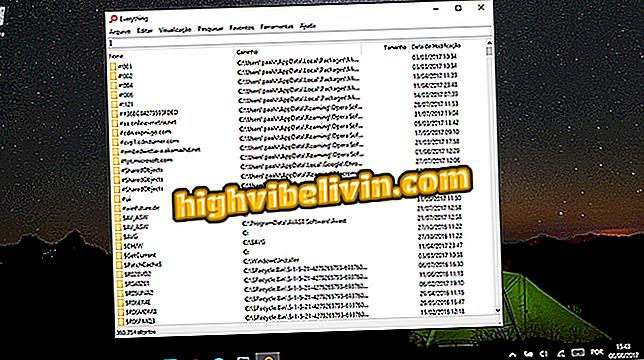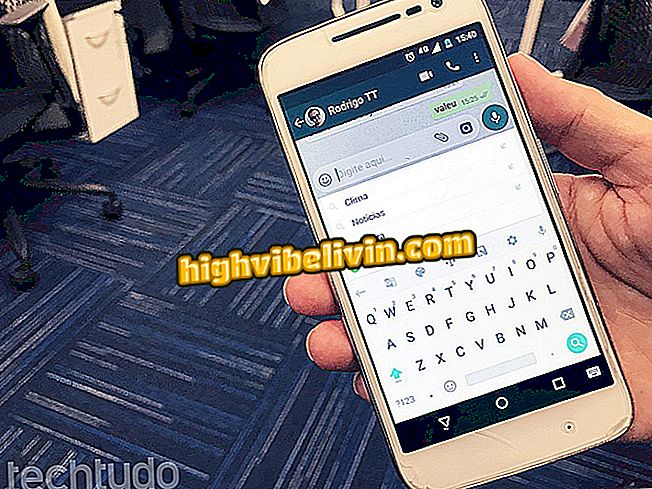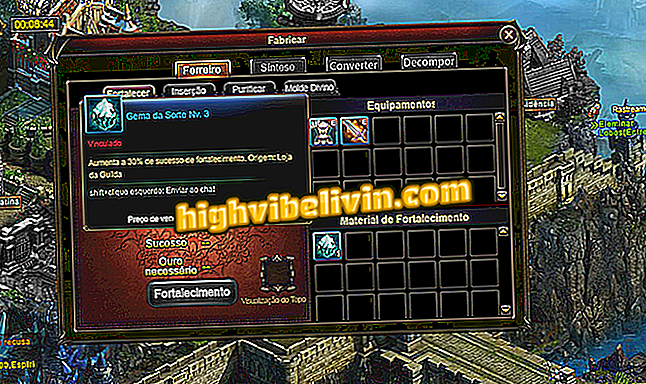Hoe Spotify-afspeellijsten te delen in Instagramverhalen
Met Spotify kun je elke afspeellijst direct delen met je Instagram-verhaal. De titel en de omslag van de afspeellijst worden in Verhalen als een sticker weergegeven, net zoals bij het delen van een nummer tussen de twee apps. U kunt de grootte van de sticker naar wens wijzigen en normaal gesproken tekst, tekeningen en GIF's in dezelfde publicatie toevoegen. Een link naar de liedjes wordt ook automatisch opgenomen in de post, die de gebruiker doorverwijst naar de Spotify-applicatie met slechts één druk op de sticker.
U kunt afspeellijsten delen die zijn gemaakt door de gebruiker, vrienden of Spotify, zolang deze openbaar zijn. Bekijk de volgende tutorial over het indienen van een Spotify-afspeellijst bij Instagram Stories.
Hoe Shazam-nummers aan afspeellijsten toe te voegen in Spotify

Hoe zet je Spotify-muziek in Verhalen met de nieuwe Instagram-functie
Stap 1. Om een afspeellijst te openen, gaat u naar het gedeelte "Uw bibliotheek" en selecteert u vervolgens "Afspeellijsten". Kies daarna de lijst die u wilt delen.

Open een afspeellijst in Spotify om te delen op Instagram
Stap 2. Tik op de drie stippen in de rechterbovenhoek van het scherm. Kies met het geopende menu de optie "Delen".

Deel de afspeellijst op Instagram
Stap 3. Tik op de optie "Instagramverhalen". Op dit moment wordt Instagram automatisch geopend op je telefoon. De sticker voor de afspeellijst wordt al in Story weergegeven.

Spotify-afspeellijst is toegevoegd aan Instagram Stories
Stap 4. Je kunt het formaat van de sticker van de afspeellijst naar wens aanpassen en nog steeds tekst, GIF's en andere Instagramverhalen toevoegen. Post dan op uw verhaal of deel het met uw vrienden.

Dien je Instagramverhaal met Spotify-afspeellijst in bij je vrienden
Klaar. Deel afspeellijsten van je favoriete Spotify-nummers met je Instagram-vrienden.
Spotify Premium: hoe een offline afspeellijst downloaden? Stel uw vragen in het forum.